来源:小编 更新:2025-02-23 08:31:52
用手机看
亲爱的电脑小伙伴,你是不是也遇到了这样的烦恼:Windows 10系统突然罢工,怎么也进不去呢?别急,让我带你一步步解决这个棘手的问题,让你的电脑重焕生机!
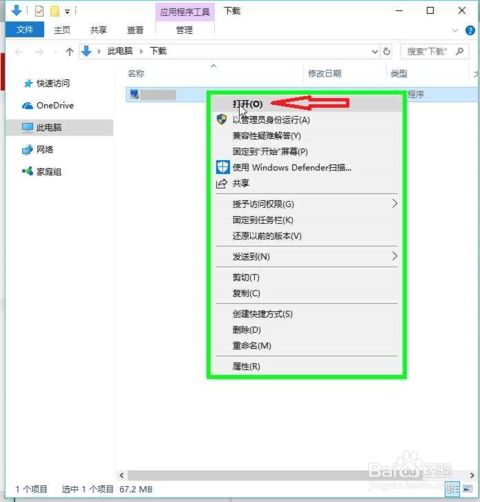
首先,让我们来试试最简单粗暴的重启大法。按下电源键,让电脑休息然后再次按下电源键唤醒它。如果只是系统小故障,重启往往能神奇地解决问题。
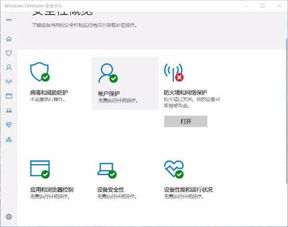
如果重启无效,那我们就得深入一点了。在开机过程中,按下F8键(有些电脑可能是F2、F12或Esc键),进入高级启动选项。在这里,选择“安全模式”,看看电脑能否顺利进入。
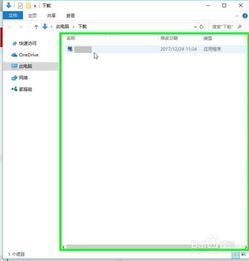
如果安全模式也无法进入,那可能是硬件出了问题。检查一下电脑的电源线、数据线是否连接牢固,硬盘、内存条等硬件是否松动。如果发现问题,及时修复或更换。
如果以上方法都无效,那我们就得借助Windows自带的系统修复工具了。在高级启动选项中,选择“系统修复”,然后按照提示操作。这个工具可以帮助修复系统文件,解决一些常见的系统问题。
如果系统修复也无法解决问题,那我们就只能选择重装系统了。这里有两种方法:
1. 使用U盘安装系统:首先,你需要准备一个4GB以上的U盘,并制作成Windows 10启动U盘。在开机过程中,按下相应的快捷键(通常是F2、F9、F11或Esc键),进入BIOS设置,将U盘设置为第一启动项。接下来,按照提示操作,将Windows 10系统安装到电脑上。
2. 使用Windows安装盘安装系统:如果你有Windows 10安装盘,同样在开机过程中,将安装盘插入电脑,并按照提示操作。
在重装系统之前,一定要备份重要数据!否则,一旦数据丢失,那就后悔莫及了。你可以将重要数据存储在U盘、移动硬盘或云盘上。
1. 在重装系统之前,确保你的电脑已经连接到互联网,以便下载必要的驱动程序。
2. 在安装系统过程中,如果遇到问题,可以查阅相关资料或寻求专业人士的帮助。
3. 重装系统后,需要重新安装一些软件和驱动程序。
4. 如果你的电脑是品牌机,建议在重装系统前咨询售后服务。
Windows 10系统进不去系统的问题并不难解决。只要按照以上步骤操作,相信你的电脑一定能重焕生机。不过,为了避免类似问题再次发生,平时要注意电脑的保养和维护,定期备份重要数据,让电脑始终保持最佳状态!